Nokia N8-00 User's Guide [tr]
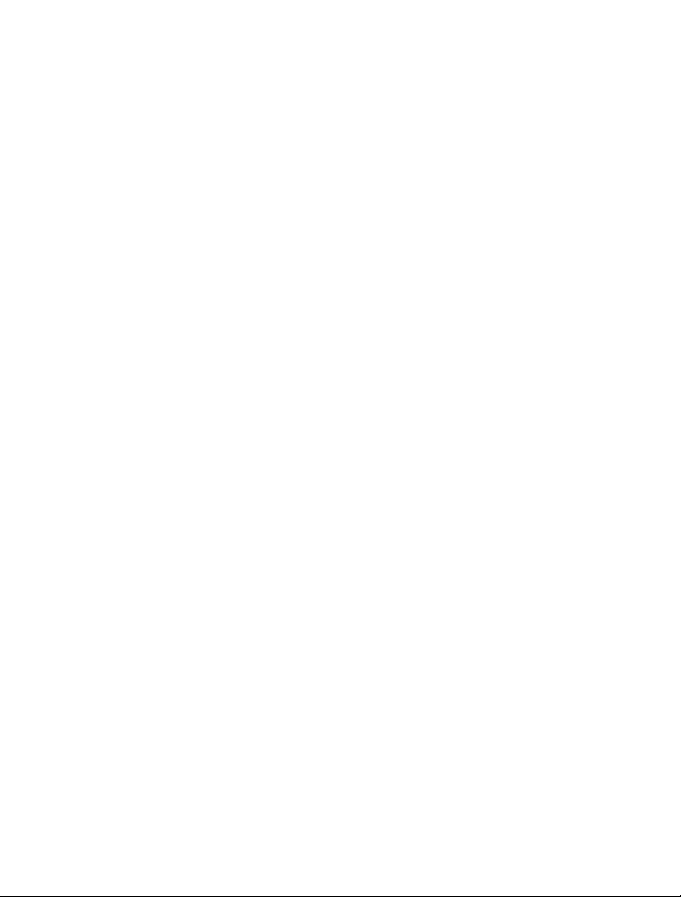
Nokia N8–00 Kullanım Kılavuzu
Baskı 2.1
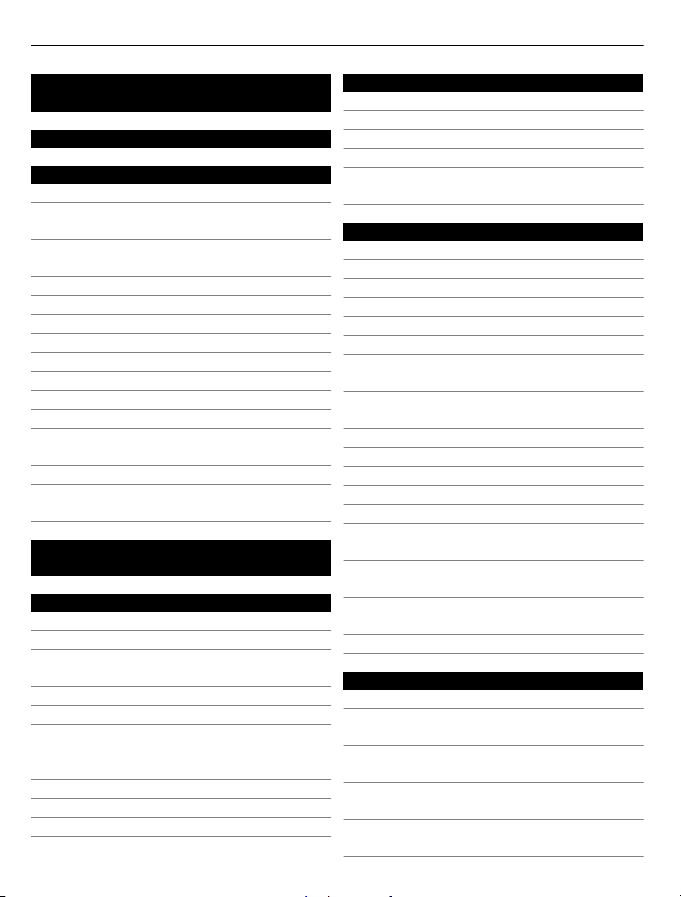
2 İçindekiler
İçindekiler
Güvenlik 5
Başlarken 6
Tuşlar ve parçalar 6
Bir aramanın, şarkının veya videonun
ses seviyesini değiştirme 8
Tuşları ve ekranı kilitleme veya kilidini
açma 8
SIM kartı takma veya çıkarma 9
Hafıza kartını takma veya çıkarma 11
Şarj etme 12
Anten konumları 15
Bileklik kayışını takma 15
Kulaklıklı Mikrofon Seti 15
Cihazı açma veya kapatma 16
Cihazınızı ilk kez kullanma 16
Eski cihazınızdan rehber veya fotoğraf
kopyalama 17
Cihaz kurulumu 18
Cihazdaki kullanım kılavuzunu
kullanma 18
Bilgisayarınıza Nokia Ovi Suite
yükleme 18
Temel kullanım20
Dokunmatik ekran eylemleri 20
Etkileşimli giriş ekranı öğeleri 22
Açık uygulamaları arasında geçiş
yapma 23
Metin yazma 24
Ekran göstergeleri 27
Cevapsız aramalar veya okunmayan
mesajlar için bildirim ışığının yanıp
sönmesini ayarlama 28
Cihazınızda ve internette arama 28
Cihazınızı çevrimdışı kullanma 29
Batarya ömrünü uzatma 29
Kişiselleştirme 31
Tercihler 31
Temanızı değiştirme 32
Ana ekran 33
Uygulamalarınızı düzenleme 35
Oyun, uygulama veya başka bir öğe
indirme 35
Telefon 36
Telefon numarasını arama 36
Kartvizit arama 36
Bir kartviziti arama 37
Video araması yapma 37
Konferans araması yapma 39
Hızlı aramayı kullanma 39
Bir kartviziti aramak için sesinizi
kullanma 40
İnternet üzerinden telefon görüşmesi
yapma 41
Son çevrilen numarayı arama 41
Telefon konuşmasını kaydetme 42
Sessize alma 42
Cevapsız aramalarınızı görüntüleme 42
Telesekreterinizi arama 43
Aramaları telesekreterinize veya başka
bir telefon numarasına aktarma 43
Arama yapmayı veya gelen aramayı
almayı engelleme 44
Yalnızca belirli numaraların aramasına
izin verme 44
Video paylaşımı 45
Rehber 47
Rehber 47
Telefon numaralarını ve e-posta
adreslerini kaydetme 47
Alınan bir arama veya mesajdan
numara kaydetme 47
Sizin için en önemli kişilerle hızlı irtibat
kurma 48
Belirli bir kartvizit için zil sesi
belirleme 48
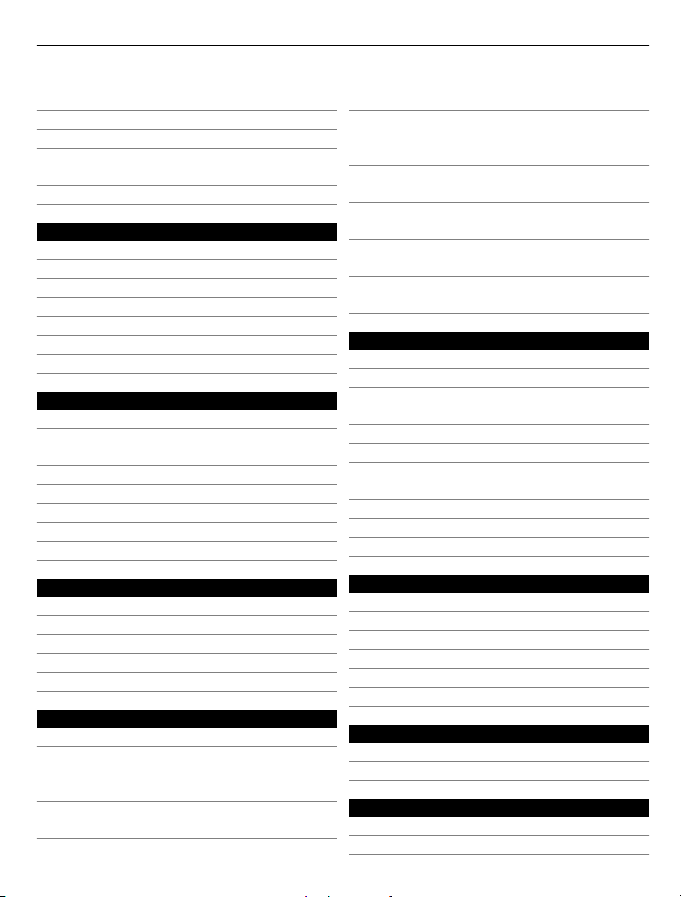
İçindekiler 3
Kartvizit bilgilerinizi Kartım ile
gönderme 49
Kartvizit grubu oluşturma 49
Gruba mesaj gönderme 49
Kişileri SIM karttan cihazınıza
kopyalama 49
Rehberinizi Nokia Ovi'ye yedekleme 50
Mesajlar 50
Mesajlar Hakkında 50
Mesaj gönderme 50
Sesli mesaj gönderme 51
Mesaj alma 51
Bir oturumu görüntüleme 52
Kısa mesaj dinleme 53
Dil değiştirme 53
E-posta 53
E-posta hakkında 53
Ücretsiz Nokia Ovi e-posta hesabı
edinin 54
Posta kutusu ekleme 54
E-posta okuma 55
E-posta gönderme 56
Toplantı isteğini yanıtlama 56
Ana ekrandan e-posta açma 56
İnternet 57
Web Hakkında 57
Web'i tarama 57
Yer imi ekleme 57
Web beslemelerine abone olma 58
Yaklaşan etkinlikleri bulma 58
Sosyal paylaşım ağları 59
Sosyal Hakkında 59
Arkadaşlarınızın durum
güncellemelerini tek bir görünümde
görüntüleme 59
Sosyal paylaşım servislerinde
durumunuzu yayınlayın60
Çevrimiçi arkadaşlarınızı kartvizit
bilgileriyle bağlama 60
Arkadaşlarınızın durum
güncellemelerini giriş ekranından
görme 60
Bir servise fotoğraf veya video
yükleme 60
Durum güncellemenizde konumunuzu
paylaşma 61
Sosyal paylaşım ağı servisinden bir
arkadaşınızla bağlantı kurma 61
Cihazınızın ajandasına etkinlik
ekleme 62
Kamera 62
Kamera 62
Fotoğraf çekme 62
Fotoğraflarınızın ve videolarınızın
konum bilgilerini kaydetme 63
Take a close-up picture 64
Karanlıkta fotoğraf çekme 64
Hareket eden bir nesnenin fotoğrafını
çekme 64
Fotoğraf ve video ipuçları 64
Video kaydetme 65
Fotoğraf veya video gönderme 66
Fotoğraflarınız ve videolarınız66
Fotoğraflar hakkında 66
Fotoğraf ve videolarınızı görüntüleme 67
Çektiğiniz fotoğrafları düzenleme 68
Video düzenleyici 68
Çektiğiniz bir fotoğrafı yazdırma 69
TV'de fotoğraf ve video izleme 69
Videolar ve TV 71
Videolar 71
Web TV İzleme 72
Müzik ve ses 72
Müzik çalar 72
Ovi Müzik hakkında 75
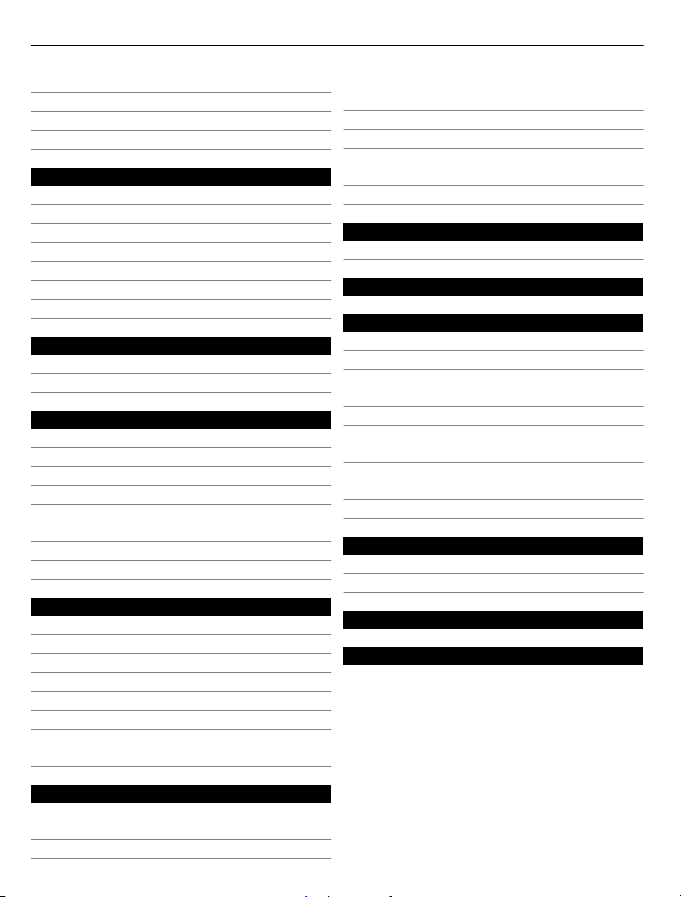
4 İçindekiler
Korumalı içerik 75
Ses kaydı yapma 75
Radyodan müzik dinleme 76
FM radyo 77
Haritalar 79
Belirli bir hedefe gitme 79
Konumum 79
Arama 84
Favoriler 85
Giriş 87
Araba Kullanma veya Yürüme 88
Haritalar'da geri bildirimde bulunma 93
Zaman yönetimi 93
Saat 93
Ajanda 96
Office 99
Quickoffice 99
PDF belgelerini okuma 99
Hesaplama yapma 100
Not yazma 100
İki farklı dildeki sözcükleri birbirine
çevirme 100
Zip dosyalarını açma veya oluşturma 101
Şirketinizin intranetine erişme 101
Bağlantı 101
İnternet bağlantıları 101
Kablosuz LAN 102
Bluetooth 104
USB veri kablosu 107
VPN bağlantıları 108
Şebeke bağlantısını kapatma 109
Dosyalarınızı uzak bir sürücüde
depolama 109
Daha fazla içerik için kullanılabilir
hafızayı artırma 113
Uygulamaları yönetme 113
İçerik senkronize etme 114
Cihazlar arasında rehber veya fotoğraf
kopyalama 116
Cihazınızı koruma 117
Daha fazla yardım bulma 118
Destek 118
Giriş kodları 118
Sorun giderme 119
Cihazınız cevap vermiyor 119
Orijinal ayarları geri yükleme 119
Hafıza dolu olduğunda yapılması
gerekenler 120
Yanıp sönen mesaj göstergesi 120
Bir kartvizitin rehberde iki kez
görünmesi 120
Web tarama sırasında okunamayan
karakterler 120
Cihazınızı geri dönüşüme hazırlama 120
Çevreyi koruma 121
Enerji tasarrufu yapın 121
Geri dönüştürün 121
Ürün ve güvenlik bilgileri 122
Dizin 129
Cihaz yönetimi 110
Cihazınızın yazılımını ve
uygulamalarını güncel tutma 110
Dosyaları yönetme 111
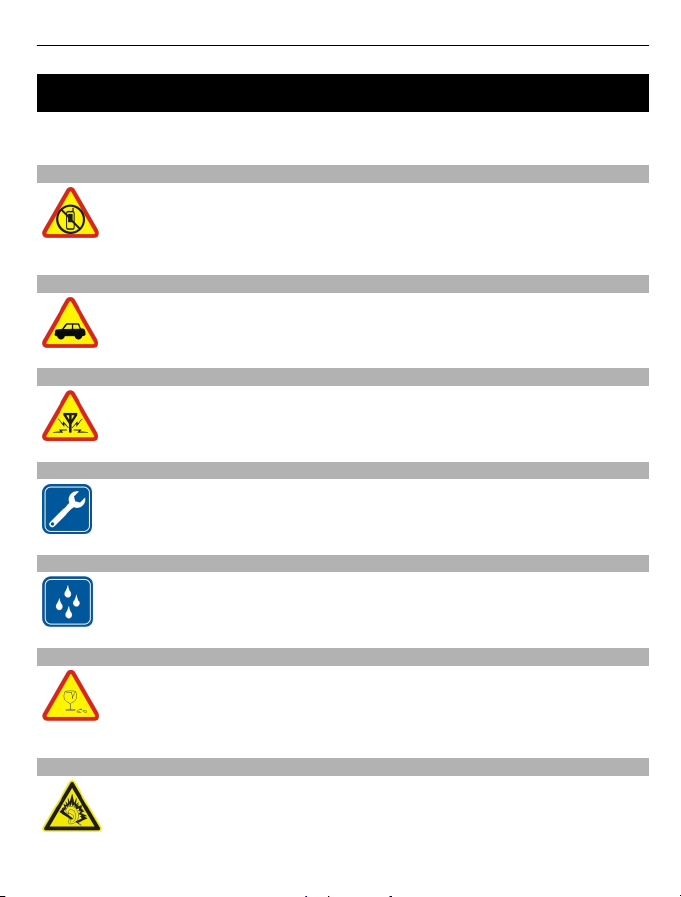
Güvenlik 5
Güvenlik
Bu basit talimatları okuyun. Bu talimatlara uyulmaması tehlikeli ya da yasalara aykırı
olabilir. Daha fazla bilgi için kullanım kılavuzunun tamamını okuyun.
YASAKLANAN ALANLARDA KAPATIN
Cep telefonu kullanımına izin verilmeyen yerlerde veya cep telefonu
kullanımının girişim ya da tehlikeye neden olabileceği durumlarda (örneğin,
uçaklarda, tıbbi cihazların yakınında, yakıt, kimyasal madde veya patlama
alanlarında) cihazı kapatın.
YOL GÜVENLİĞİ ÖNCE GELİR
Yerel yasaların tümüne uyun. Sürüş sırasında, aracı kullanabilmek için
ellerinizin her zaman serbest olmasını sağlayın. Sürüş sırasında önceliğiniz
yol güvenliği olmalıdır.
GİRİŞİM
Tüm kablosuz cihazlar, performansı etkileyebilecek girişime maruz kalabilir.
KALİFİYE SERVİS
Bu ürünü yalnızca kalifiye personel monte edebilir veya onarabilir.
CİHAZINIZI KURU TUTUN
Cihazınız suya dayanıklı değildir. Cihazınızı kuru tutun.
CAM PARÇALAR
Cihazın ön kapağı camdan yapılmıştır. Cihaz sert bir yüzeye düşürülürse veya
büyük bir hasara maruz kalırsa bu cam kırılabilir. Cam kırılırsa, cihazın cam
parçalarına dokunmayın veya kırılan camı cihazdan çıkarmaya çalışmayın.
Cam yetkili servis personeli tarafından değiştirilene kadar cihazı kullanmayın.
İŞİTME DUYUNUZU KORUYUN
Kulaklıklı mikrofon setini kullanırken sesin makul bir seviyede olmasına
dikkat edin ve hoparlör kullanımdayken cihazı kulağınıza yaklaştırmayın.
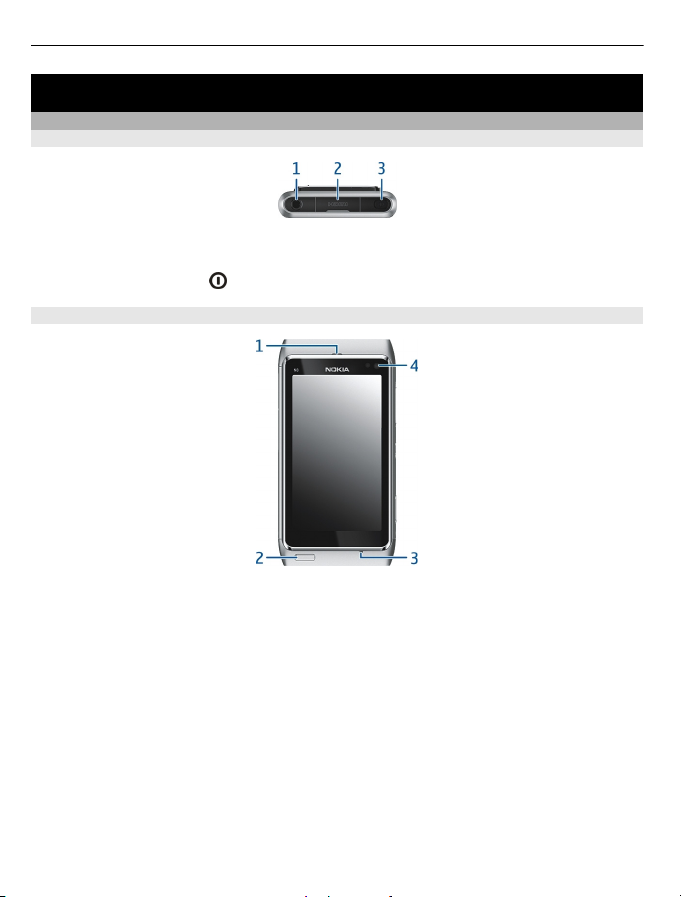
6Başlarken
Başlarken
Tuşlar ve parçalar
Üst
1 Nokia AV konektörü (3,5 mm)
2 HDMI ™ konektörü
3 Açma/kapatma tuşu
Ön
1 Kulaklık
2 Menü tuşu
3 Mikrofon
4 İkincil kamera merceği
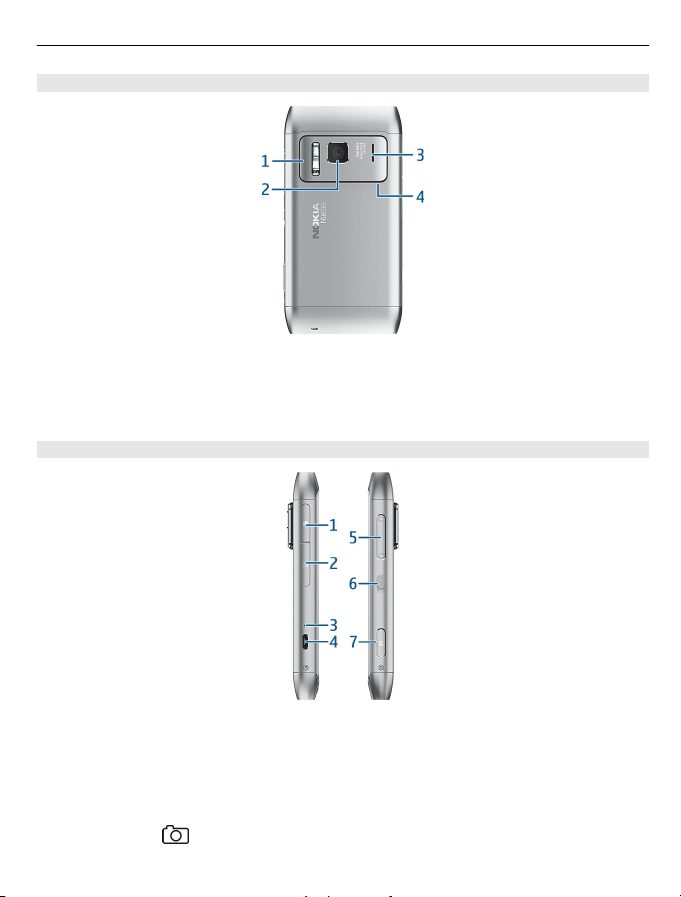
Arka
1 Kamera flaşı
2 Kamera merceği
3 Hoparlör
4 Mikrofon
Kenarlar
Başlarken 7
1 Hafıza kartı yuvası
2 SIM kart yuvası
3 Şarj göstergesi ışığı
4 Mikro USB konektörü
5 Ses seviyesi/Yakınlaştırma tuşu
6 Tuş kilidi anahtarı
7 Kamera tuşu
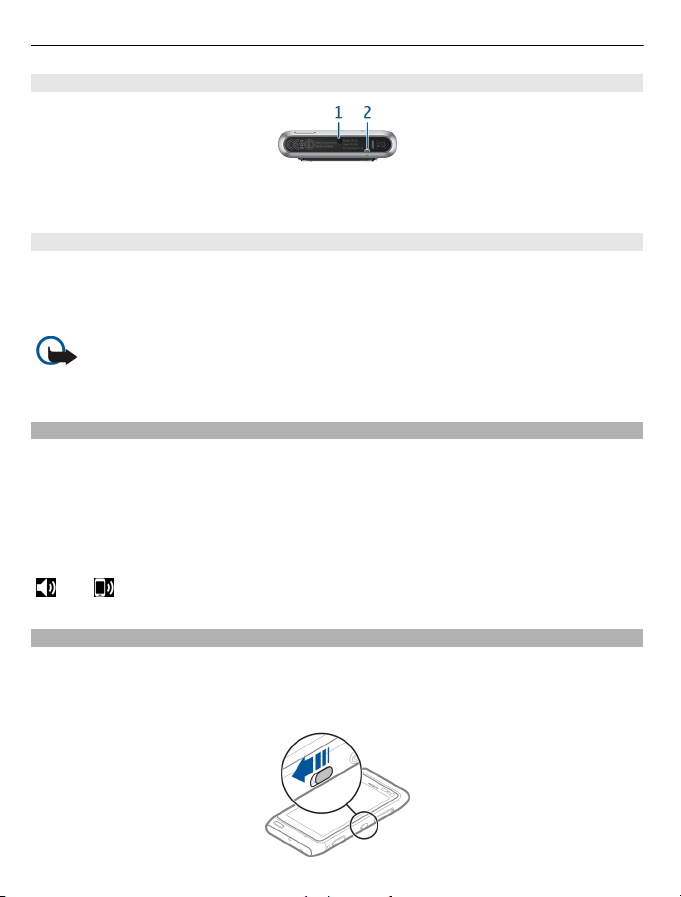
8Başlarken
Alt
1 Şarj cihazı konektörü
2 Bileklik deliği
Dokunmatik ekran
Cihazınızı kontrol etmek için ekrana parmaklarınızın ucuyla hafifçe dokunun.
Tırnaklarınızı kullanırsanız ekran cevap vermez.
Parmak uçlarınız soğuksa ekran dokunuşunuza yanıt vermeyebilir.
Önemli: Dokunmatik ekranın çizilmemesine özen gösterin. Dokunmatik ekran
üzerinde asla gerçek bir tükenmez kalem veya kurşun kalem ya da başka bir sivri cisim
kullanmayın.
Bir aramanın, şarkının veya videonun ses seviyesini değiştirme
Ses seviyesi tuşlarını kullanın.
Arama sırasında veya bir uygulama etkin durumdayken ses seviyesini ayarlayabilirsiniz.
Dahili hoparlör, cihazı kulağınıza tutmak zorunda kalmadan, kısa bir mesafeden
konuşmanıza ve dinlemenize olanak sağlar.
Bir arama sırasında hoparlörün etkinleştirilmesi veya devre dışı bırakılması
veya öğesini seçin.
Tuşları ve ekranı kilitleme veya kilidini açma
Cihazınız cebinizde veya çantanızdayken yanlışlıkla arama yapılmasını önlemek için
cihazınızın tuşlarını ve ekranını kilitleyin.
Tuş kilidi anahtarını kaydırın.
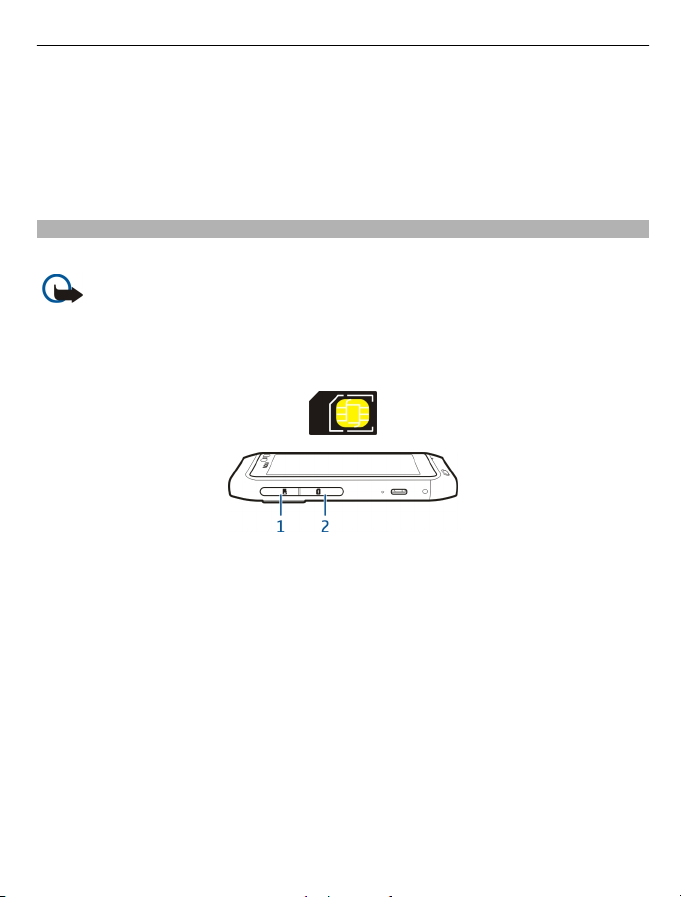
Başlarken 9
İpucu: Tuş kilidi anahtarına erişilemiyorsa, cihazın kilidini açmak için menü tuşuna
basın ve Kilit aç öğesini seçin.
Tuşları ve ekranı otomatik kilitlemeye ayarlama
1 Menü > Ayarlar ve Telefon > Ekran > Ekrn./tuş kilidi zmn. aşımı seçeneğini
belirleyin.
2Ekranın ve tuşların otomatik olarak kilitlenme süresini tanımlayın.
SIM kartı takma veya çıkarma
SIM karta herhangi bir etiket yapıştırmayın.
Önemli: Bu cihazda mini-UICC SIM kart (mikro-SIM kart olarak da bilinir),
adaptörle birlikte bir mikro-SIM kart veya mini-UICC oyuğu (şekle bakın) olan bir SIM kart
kullanmayın. Mikro SIM kartlar standart SIM kartlardan küçüktür. Bu cihaz mikro-SIM
kartların kullanımını desteklemez ve uyumlu olmayan SIM kartların kullanılması karta
veya cihaza zarar verebilir ve kartta depolanmış verilerin bozulmasına neden olabilir.
1 Hafıza kartı yuva kapağı
2 SIM kart yuva kapağı
SIM kartı takma
1Cihazı kapatın.
2Hafıza kartı yuvasının kapağını açmak için tırnağınızı kullanın.

10 Başlarken
3 SIM kart yuvasının kapağını açın.
4 SIM kartı takın. Klik sesi duyana kadar kartı içeri itin.
Kartın temas alanının aşağıya doğru baktığından emin olun.
SIM kartı çıkarma
1Cihazı kapatın.
2Hafıza kartı yuvasının kapağını açmak için tırnağınızı kullanın.
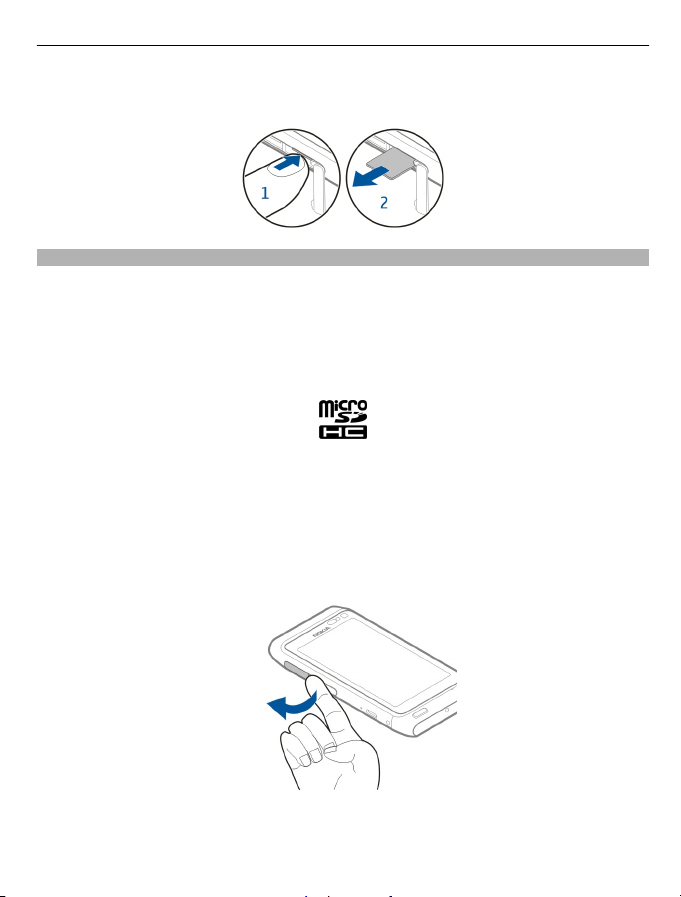
Başlarken 11
3 SIM kart yuvasının kapağını açın ve klik sesi duyana kadar kartı içeri itin.
4Kartı çekerek çıkarın.
Hafıza kartını takma veya çıkarma
Hafıza kartları ayrı olarak satılır.
Hafıza kartına herhangi bir etiket yapıştırmayın.
Yalnızca, bu cihazla birlikte kullanımı Nokia tarafından onaylanmış olan uyumlu hafıza
kartlarını kullanın. Uyumlu olmayan kartlar, kartın ve aygıtın zarar görmesine ve kartta
depolanmış verilerin bozulmasına neden olabilir.
Yüksek çözünürlüklü video kayıtları yapabilirsiniz. Hafıza kartına kaydedecekseniz, en
iyi performansı elde etmek için, tanınmış bir markanın hızlı ve yüksek kaliteli bir microSD
hafıza kartını kullanın. Önerilen microSD kart sınıfı, 4 (32 Mbit/sn (4 MB/sn)) veya daha
yükseğidir.
Hafıza kartını takma
1Hafıza kartı yuvasının kapağını açmak için tırnağınızı kullanın.
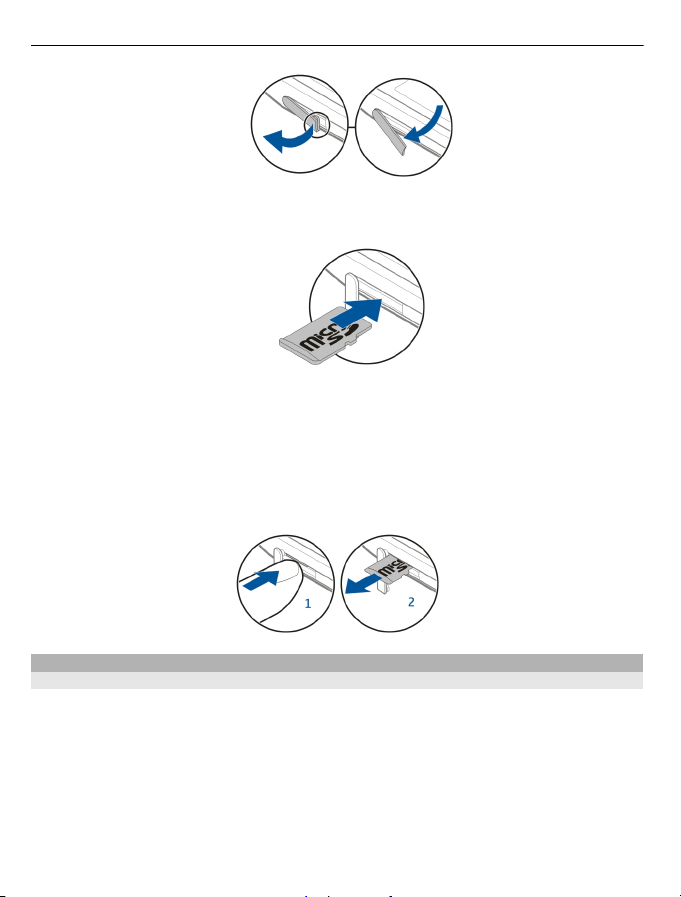
12 Başlarken
2Hafıza kartını takın. Kartın temas yüzeyinin aşağı doğru baktığından emin olun.
Yerleşene kadar kartı itin.
Hafıza kartını çıkarma
1Cihaz açıksa, açma/kapatma tuşuna basın ve seçeneğini belirleyin [Ad Hafıza
kartını] çıkarın..
2Hafıza kartı yuvasının kapağını açmak için tırnağınızı kullanın.
3 Kart serbest kalana kadar kartı içeriye doğru itin.
4Kartı çekerek çıkarın.
Şarj etme
Batarya hakkında
Cihazınızın dahili, yerinden çıkartılamaz ve şarj edilebilir bir bataryası vardır. Yalnızca,
cihazınız için tasarlanmış Nokia onaylı şarj cihazlarını kullanın. Cihazınızı şarj etmek için
uyumlu bir USB veri kablosu da kullanabilirsiniz.
Bataryayı cihazdan çıkarmayı denemeyin. Bataryanın değiştirilmesi gerektiğinde cihazı
en yakın yetkili servise götürün.
Yetkili satış noktaları da batarya değiştirme hizmeti sunabilir.

Başlarken 13
Önemli: Bataryayı yalnızca yetkili personel veya yetkili hizmet merkezi
değiştirmelidir. Yetkisiz batarya değişimi garantinizi geçersiz hale getirebilir.
Cihazınızın gücü azaldığında, güç tasarrufu modu etkinleştirilir. Bazı uygulamaların
ayarlarını değiştiremeyebilirsiniz. Güç tasarrufu modunu devre dışı bırakmak için,
açma/kapatma tuşuna
basın ve Güç tasarrufunu kapat öğesini seçin.
Bataryayı şarj etme
Bataryanız fabrikada kısmen doldurulmuştur ancak cihazınızı ilk kez kullanmadan önce
yeniden şarj etmeniz gerekebilir.
Cihaz şarjın düşük olduğunu gösteriyorsa, aşağıdakileri yapın:
1
2
Bataryayı belli bir süre boyunca şarj etmeniz gerekmez ve cihazı şarj olurken
kullanabilirsiniz.
Batarya tamamen boşalmışsa, şarj göstergesinin ekranda görünmesi veya arama
yapabilmeniz için birkaç dakika geçmesi gerekebilir.
Batarya uzun süre kullanılmamışsa, şarja başlamak için şarj cihazını bağladıktan sonra
bağlantısını kesip tekrar bağlamanız gerekebilir.
İpucu: Bataryanızı şarj etmek için uyumlu bir USB şarj cihazı da kullanabilirsiniz.
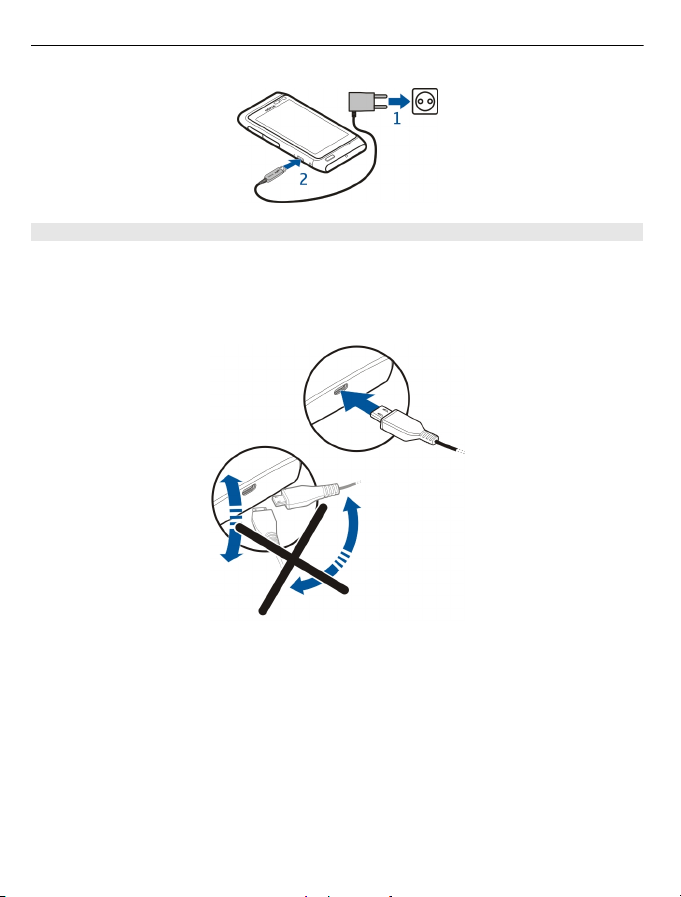
14 Başlarken
Bataryayı USB ile şarj etme
Bataryanın şarjı az, ancak yanınızda şarj cihazı yok mu? Uyumlu bir USB kablosu
kullanarak uyumlu bir cihaza bağlayabilirsiniz, örneğin bir bilgisayar.
Şarj cihazı konektörüne zarar vermemek için şarj cihazı kablosunu bağlarken veya
çıkarırken dikkatli olun.
Bir bilgisayar bağlandıysa, şarj etme sırasında cihazını senkronize edebilirsiniz.
USB ile şarj etmeye başlama uzun sürebilir, ayrıca güç kaynağına bağlanmamış bir USB
hub ile şarj işlemi gerçekleşmez. Cihazınız bir elektrik prizine bağlandığında daha hızlı
şarj olur.
Batarya şarj edilirken, USB konektörünün yanındaki şarj göstergesi ışığı yanar.
Bataryanın şarjı azsa, şarj göstergesi yanıp söner. Şarj etmeye başlaması biraz zaman
alabilir.
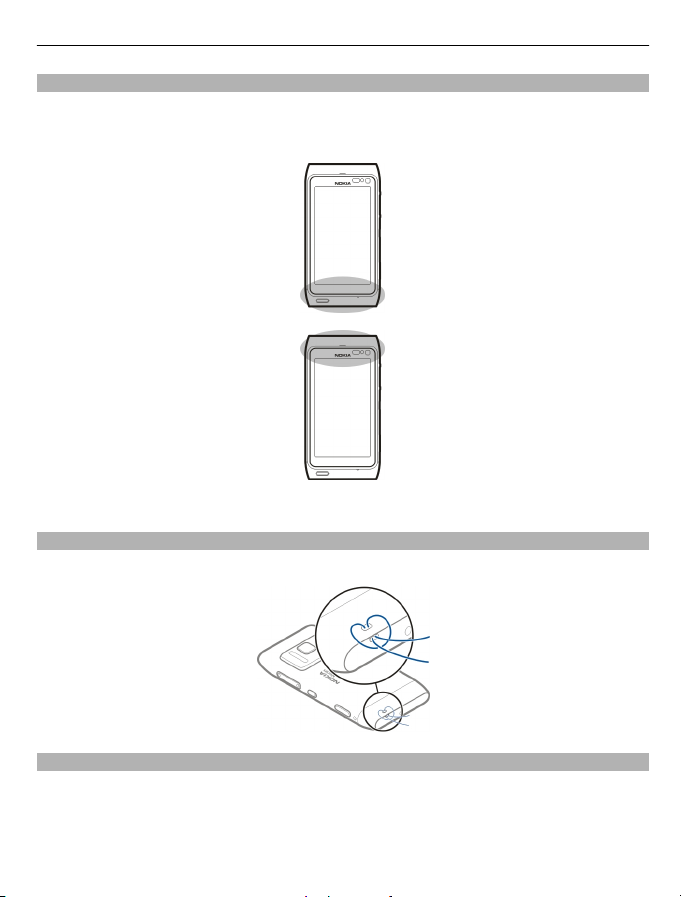
Başlarken 15
Anten konumları
Anten sinyal aldığı veya yaydığı zaman gereksiz yere antene dokunmaktan kaçının.
Antene dokunulması iletişim kalitesini etkiler, daha yüksek bir güç düzeyinde
çalışmasına neden olabilir ve batarya ömrünü kısaltabilir.
Anten alanı gri renkle işaretlenmiştir.
Bileklik kayışını takma
Bileklik kayışını gösterildiği gibi takıp sıkıştırın.
Kulaklıklı Mikrofon Seti
Cihazınıza uyumlu bir kulaklıklı mikrofon seti veya uyumlu bir kulaklık bağlayabilirsiniz.
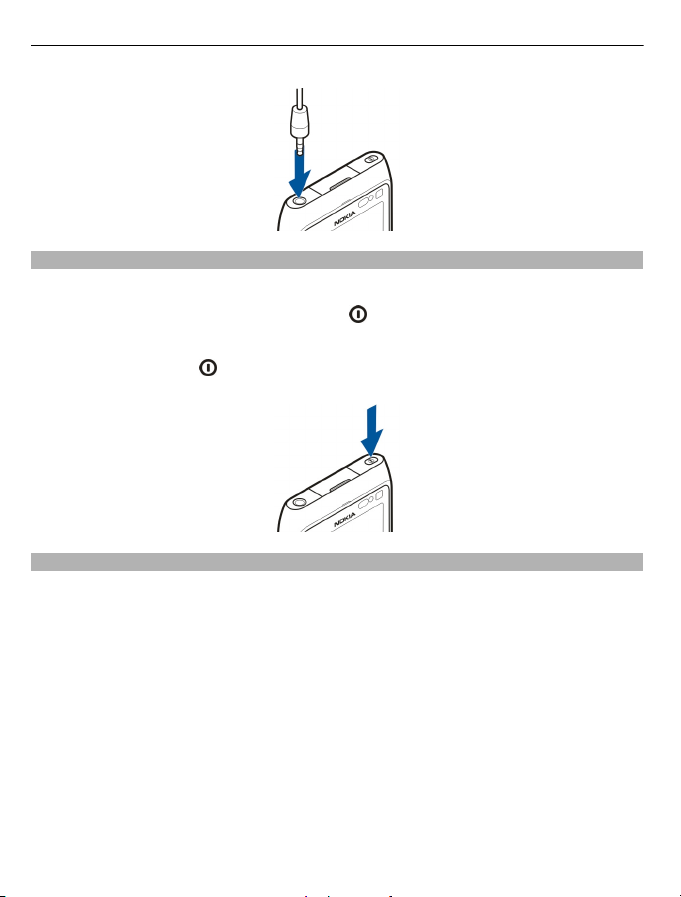
16 Başlarken
Cihazı açma veya kapatma
Açma
Cihaz titreşene kadar açma/kapatma tuşunu
basılı tutun.
Kapatma
Açma/kapatma tuşunu
basılı tutun.
Cihazınızı ilk kez kullanma
SIM kartınızı taktıktan sonra cihazınızı ilk açışınızda, cihazınız ilk kurulum işlemleri
konusunda size kılavuzluk eder. Nokia'nın Ovi servislerinin tümünü kullanabilmek için
bir Nokia hesabı oluşturun. Ayrıca, eski cihazınızdaki kartvizitleri ve diğer içeriği
kopyalayabilirsiniz.
Nokia hesabı oluşturmak için İnternet bağlantısı gerekir. Veri aktarım ücretleri ile ilgili
bilgi için servis sağlayıcınıza başvurun. İnternet'e bağlanamıyorsanız, hesabınızı daha
sonra oluşturabilirsiniz.
nternet'te Nokia hesabınızı oluşturmak ve yönetmek için, www.ovi.com
İpucu: İ
adresine gidin.
Nokia hesabınız varsa, giriş yapın.
İpucu: Şifrenizi mi unuttunuz? Şifrenizin size e-posta veya kısa mesajla gönderilmesini
isteyebilirsiniz.
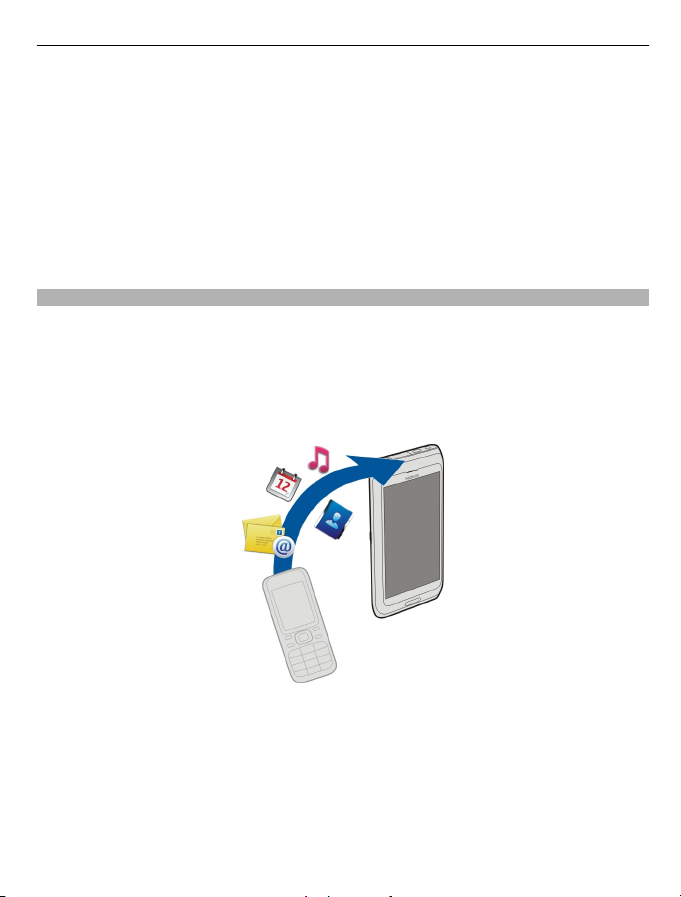
Başlarken 17
Şu tür içerikleri kopyalamak için Tel. değiştirme uygulamasını kullanın:
• Rehber
• Mesajlar
• Fotoğraflar ve videolar
• Kişisel ayarlar
Posta hesabınızı ayarlarken posta kutunuzun ana ekranınızda görünmesini sağlayarak,
postalarınızı kolaylıkla kontrol edebilirsiniz.
Kurulum aşamasında acil arama yapmanız gerekirse, menü tuşuna basın.
Eski cihazınızdan rehber veya fotoğraf kopyalama
Önceden kullandığınız uyumlu Nokia cihazınızdan önemli bilgilerinizi kopyalamak ve
yeni cihazınızı hızlı biçimde kullanmaya başlamak mı istiyorsunuz? Rehber, ajanda kaydı
girişleri ve fotoğraflar gibi öğeleri yeni cihazınıza ücretsiz kopyalamak için Tel.
değiştirme uygulamasını kullanın.
Menü > Uygulamalar > Araçlar > Tel. ayarları ve Veri aktarma seçeneğini
belirleyin.
Eski Nokia cihazınızda Tel. değiştirme uygulaması yoksa yeni cihazınız bunu mesajla
gönderir. Eski cihazınızda mesaj açmak için aşağıdaki talimatları uygulayın.
1Bağlanmak istediğiniz cihazı seçin ve cihazları eşleyin. Bluetooth işlevinin etkin
olması gerekir.
2Diğer cihazlar şifre isterse, şifre girin. Kendinizin belirleyeceği şifrenin her iki
cihazda da girilmesi de zorunludur. Bazı cihazlarda şifre sabittir. Ayrıntılı bilgi için
cihazın kullanım kılavuzuna bakın.
Bu şifre yalnızca mevcut bir bağlantı için geçerlidir.
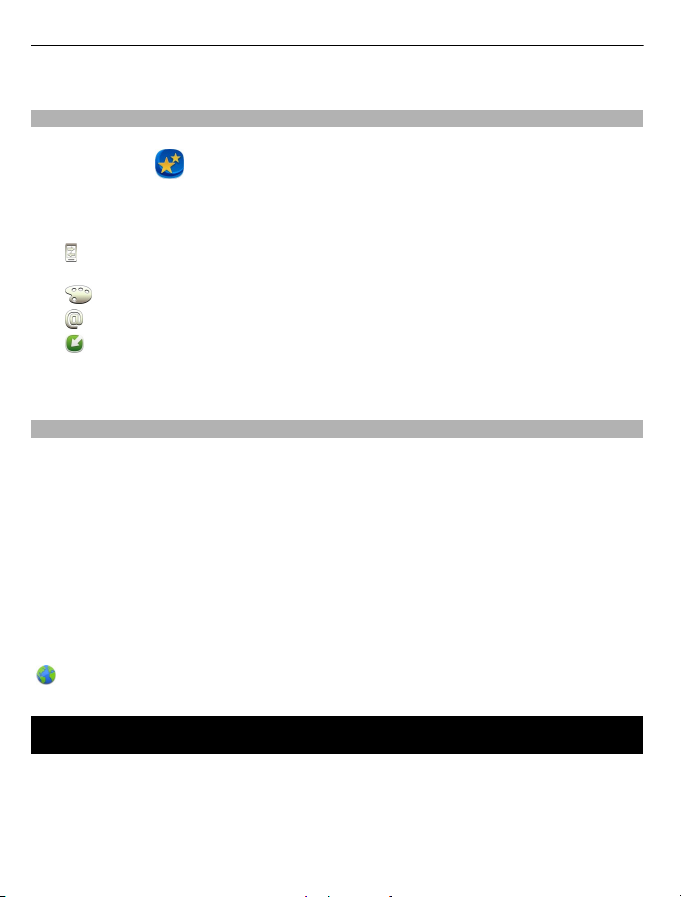
18 Bilgisayarınıza Nokia Ovi Suite yükleme
3 İçeriği seçin ve Tamam seçeneğini belirleyin.
Cihaz kurulumu
Cihazınızın temel ayarlarını tanımlamak için giriş ekranlarınızdan birinde olan Tel.
ayarları kısayolu
yatay kaydırın.
Tel. ayarları ile şunları yapabilirsiniz::
•
Önceden kullandığınız Nokia cihazınızdan rehber, fotoğraf ve diğer içeriği
kopyalama
•
Zil sesini ve görsel temayı değiştirerek cihazınızı kişiselleştirme
•
E-posta ayarlama
•
Cihaz yazılımınızı güncelleme
Ayarları daha sonra tanımlamak için Menü > Uygulamalar > Araçlar > Tel. ayarları
seçeneğini de belirleyebilirsiniz.
Cihazdaki kullanım kılavuzunu kullanma
Menü > Uygulamalar > Kllnc. kılavz. öğesini seçin.
Bir uygulamanın içinden kullanım kılavuzunu açma
Seçenekler > Kullanıcı kılavuzu öğesini seçin. Bu özellik her uygulamada bulunmaz.
Kullanım kılavuzunda arama yapma
Kullanım kılavuzu açık olduğunda Seçenekler > Bul seçeneğini belirleyin ve arama
alanına bir harf veya sözcük girin.
Kullanım kılavuzu ile uygulama arasında geçiş yapma
Menü tuşunu basılı tutun, sağa veya sola yatay kaydırın ve istenen uygulamayı seçin.
seçin. Giriş ekranları arasında geçiş yapmak için sola veya sağa
bir web sayfasının bağlantısını gösterir. İlgili konuların bağlantıları talimatların
sonunda bulunabilir.
Bilgisayarınıza Nokia Ovi Suite yükleme
Nokia Ovi Suite PC uygulaması ile, cihazınızdaki içeriği yönetebilir ve bilgisayarınızla
senkronize edebilirsiniz. Ayrıca cihazınızı en son yazılımlarla güncelleyebilir ve haritalar
indirebilirsiniz.
Nokia Ovi Suite'in en son sürümünü www.ovi.com/suite adresinden bilgisayarınıza
indirin.
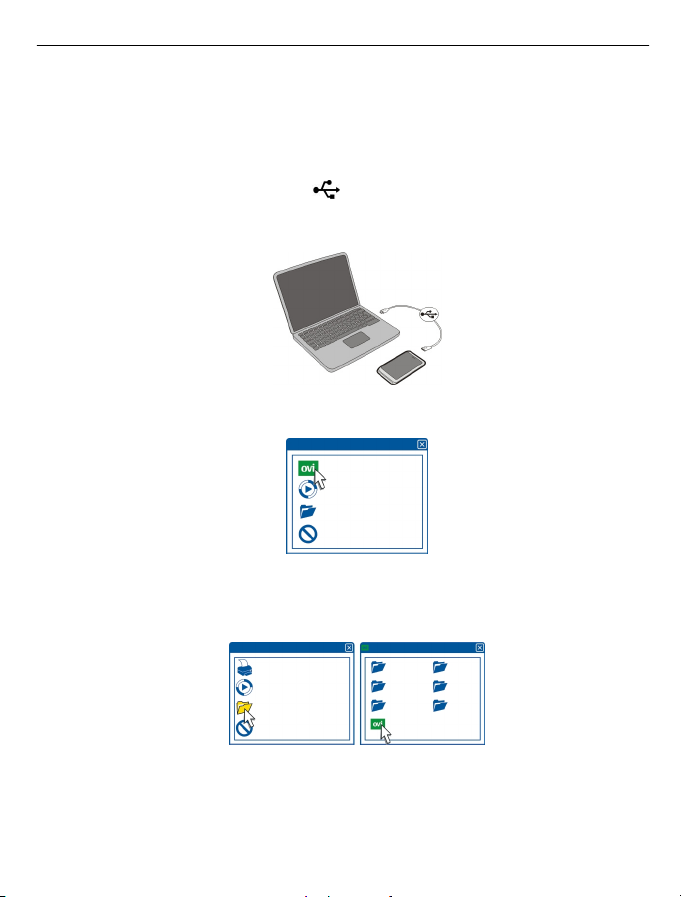
Bilgisayarınıza Nokia Ovi Suite yükleme 19
Bilgisayarınız İnternet'e bağlanamıyorsa, Nokia Ovi Suite'i cihazınızın hafızasından
yüklemek için:
1Cihazınızı bilgisayara bağlamak için uyumlu bir USB veri kablosu kullanın.
Bilgisayarınızda Windows XP veya Windows Vista kullanıyorsanız cihazınızın USB
modunu Depolama olarak ayarlayın. Cihazınızda USB modunu ayarlamak için, sağ
üst köşedeki bildirim alanını seçip
> Depolama seçeneğini belirleyin.
Cihazınızın yığın belleği ve hafıza kartı, bilgisayarınızda çıkarılabilir diskler olarak
görünür.
2Bilgisayarınızda Nokia Ovi Suite Uygulamasını Yükle'yi seçin.
Yükleme penceresi otomatik olarak açılmazsa yükleme dosyasını el ile açın.
Dosyaları görüntülemek için klasörü aç seçeneğini belirleyip
Install_Nokia_Ovi_Suite.exe dosyasını çift tıklatın.
3 Görüntülenen talimatları uygulayın.
4 Yükleme tamamlandığında, bilgisayarınızda Windows XP veya Windows Vista
kullanıyorsanız, cihazınızın USB modunun Nokia Ovi Suite olarak ayarlandığından
emin olun.
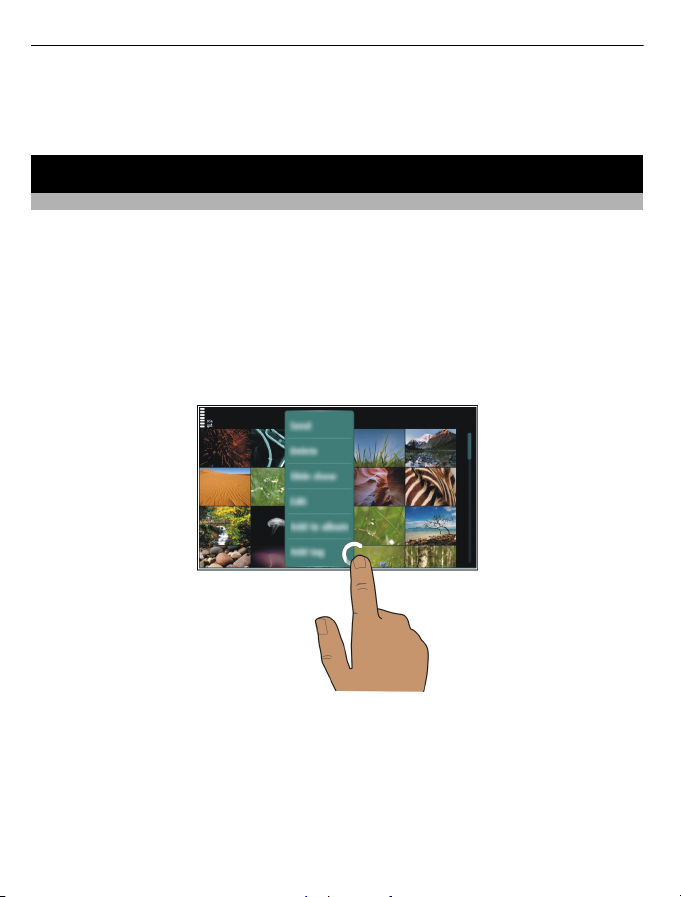
20 Temel kullanım
Nokia Ovi Suite hakkında daha fazla bilgi almak için www.ovi.com/suite adresine gidin.
Nokia Ovi Suite'in hangi işletim sistemlerini desteklediğini öğrenmek için
www.nokia.com/support adresine gidin.
Temel kullanım
Dokunmatik ekran eylemleri
Kullanıcı arayüzüyle etkileşime geçmek için dokunmatik ekrana dokunun veya
dokunarak basılı tutun.
Bir uygulama veya başka bir ekran öğesini açma
Uygulamaya veya öğeye dokunun.
Fonksiyonlara hızlı erişin
Öğeye dokunun ve basılı tutun. Kullanılabilir seçenekleri içeren bir menü açılır. Örneğin
bir fotoğraf göndermek veya alarm silmek için fotoğrafa veya alarma dokunarak basılı
tutun ve açılan menüden uygun seçeneği belirleyin.
Giriş ekranına dokunarak basılı tutarsanız düzenleme modu etkinleşir.
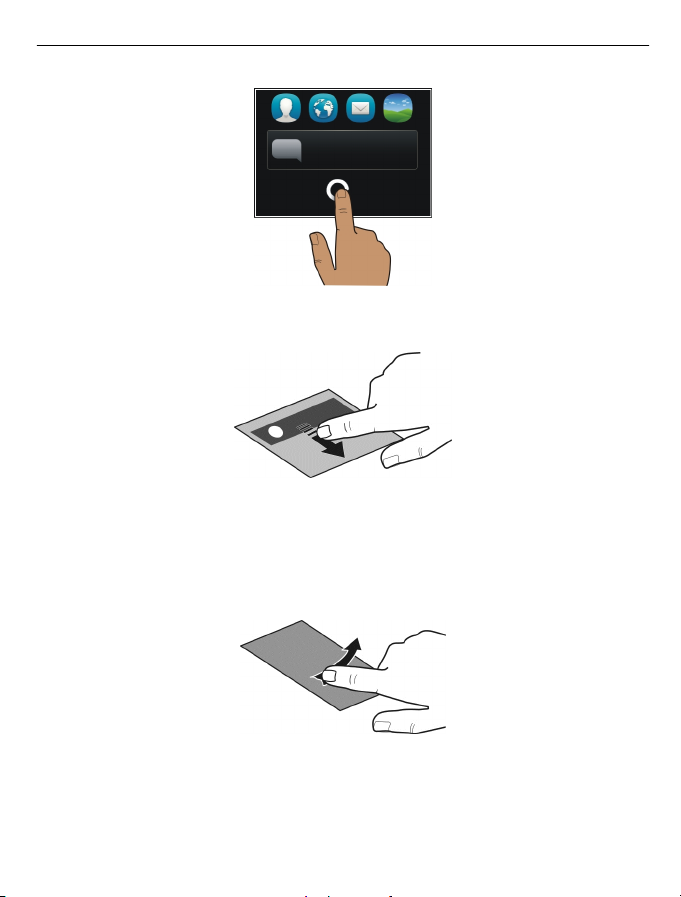
Temel kullanım21
Öğe sürükleme
Bir öğeye dokunup basılı tutun ve parmaklarınızı ekranda kaydırın. Öğe parmağınızı
takip eder.
Düzenleme modunu etkinleştirdiğinizde giriş ekranında veya ana menüdeki öğeleri
sürükleyebilirsiniz.
Çekme
Ekrana parmağınızın birini yerleştirin ve parmağınızı istenen yönde kararlı şekilde
kaydırın.
Örneğin, fotoğraf görüntülerken bir sonraki fotoğrafı görüntülemek için sola doğru
yatay kaydırın.
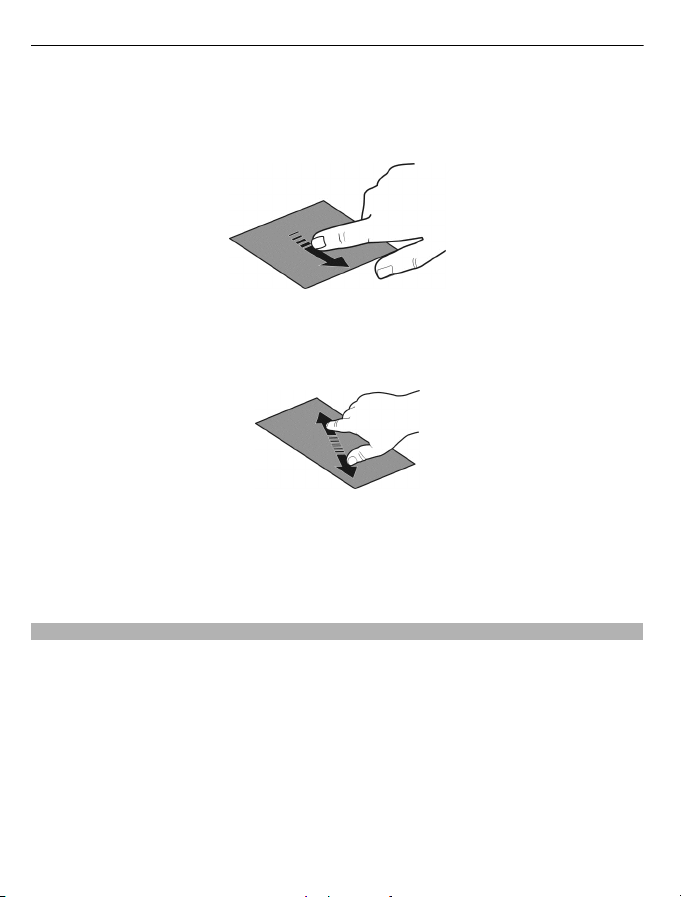
22 Temel kullanım
Bir listede veya menüde ilerleme
Parmağınızı ekrana koyun, ekran üzerinde hızlıca yukarı veya aşağı kaydırın, ardından
parmağınızı kaldırın. Ekranın içeriği, parmağı çekme anındaki hızda ve yönde kaydırılır.
Kaydırılan listeden bir öğe seçmek ve hareketi durdurmak için öğeye dokunun.
Yakınlaştırma
Fotoğraf veya Web sayfası gibi bir öğenin üzerine iki parmağınızı yerleştirin ve iki yana
kaydırın.
Uzaklaştırma
İki parmağınızı öğeye yerleştirin ve parmaklarınızı birlikte kaydırın.
İpucu: Ayrıca yakınlaştırmak veya uzaklaştırmak için bu öğeye iki kez dokunabilirsiniz.
Etkileşimli giriş ekranı öğeleri
Ana ekrandaki öğeler interaktiftir. Örneğin, doğrudan giriş ekranında, tarih ve saati
değiştirebilir, alarmlar ayarlayabilir, ajanda kayıtları yazabilir veya tercihleri
düzenleyebilirsiniz.
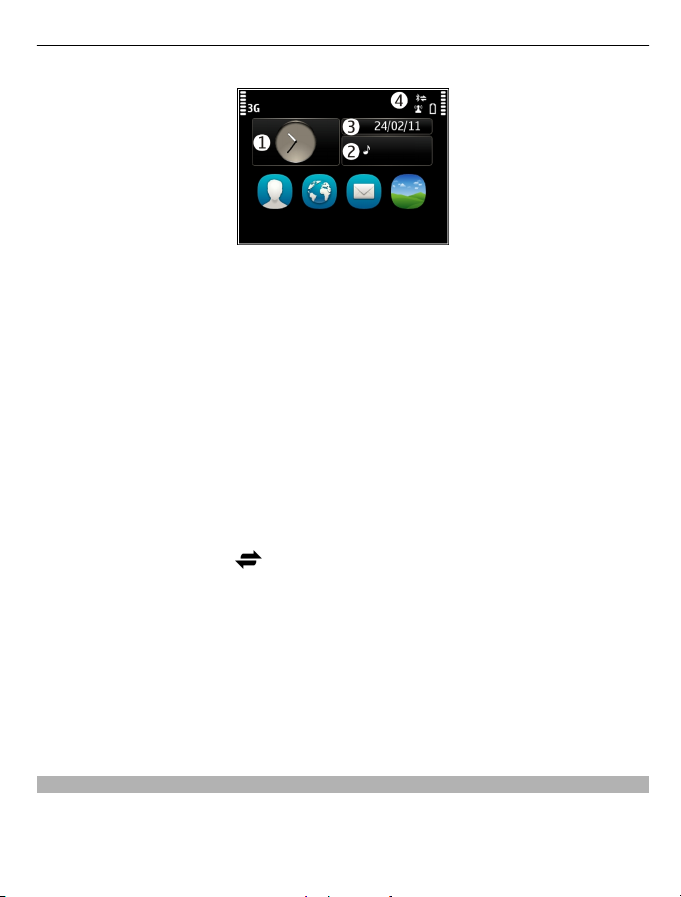
Temel kullanım23
Alarm ayarlama
Saati seçin (1).
Tercihleri etkinleştirme veya düzenleme
Tercihi seçin (2).
Programınızı görüntüleme veya düzenleme
Tarihi seçin (3).
Cevapsız aramaları veya okunmamış mesajları görüntüleme
Bildirim alanını seçin (4).
Kullanılabilir WLAN'ları görüntüleme veya Bluetooth bağlantılarını yönetme
Bildirim alanını seçin (4).
Bağlantı ayarlarını değiştirme
Bildirim alanını seçin (4) ve
Diğer çoğu görünümde, bildirim alanını seçebilir (4) ve şunları yapabilirsiniz:
• Bağlantı ayarlarını değiştirme
• Saati açma ve alarm ayarlama
• Batarya durumunu görüntüleme ve güç tasarrufu modunu etkinleştirme
• Cevapsız arama veya okunmamış mesaj bildirimlerini görüntüleme
• WLAN sihirbazını açma ve WLAN'a bağlanma
• Bluetooth bağlantılarını yönetme
.
Açık uygulamaları arasında geçiş yapma
Hangi uygulamaların ve görevlerin açık olduğunu arka plandan görebilir ve aralarında
geçiş yapabilirsiniz.
Menü tuşunu basılı tutun, sağa veya sola yatay kaydırın ve istenen uygulamayı seçin.
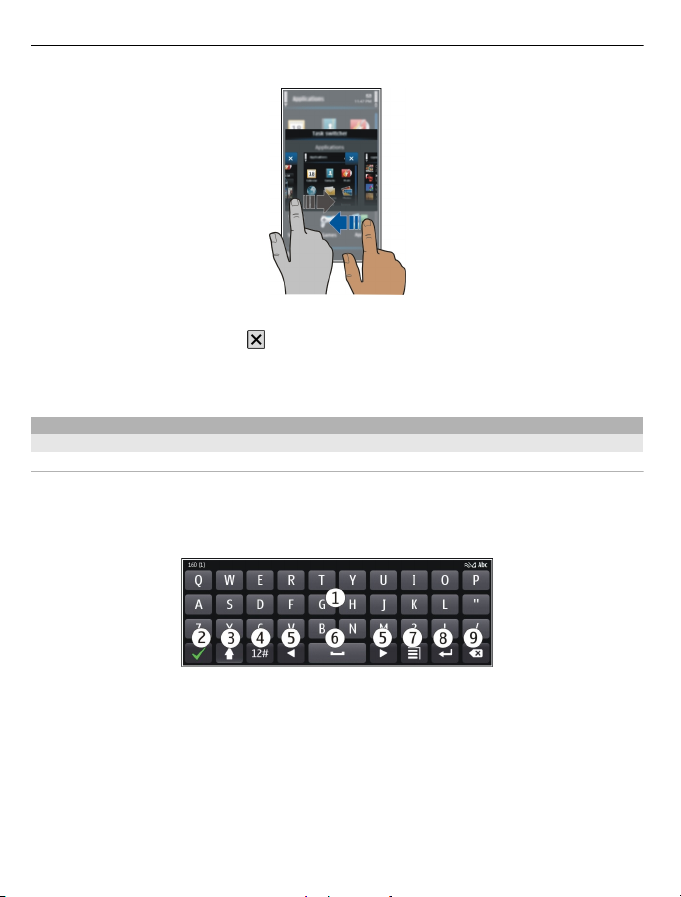
24 Temel kullanım
Arka planda çalışan uygulamalar batarya ve hafıza tüketimini artırır. Kullanmadığınız
bir uygulamayı kapatmak için
seçeneğini belirleyin.
İpucu: Açık uygulamaların tümünü kapatmak için, görev değiştiriciyi seçip basılı tutun
ve açılan menüden Tümünü kapat seçeneğini belirleyin.
Metin yazma
Sanal klavye ile metin girme
Sanal klavye kullan
Sanal klavyeyi etkinleştirmek için herhangi bir metin girişi alanını seçin. Sanal klavyeyi
yatay ve dikey modda kullanabilirsiniz.
Sanal klavye tüm yazma dilleri için yatay modda kullanılamayabilir.
1 Sanal klavye
2 Kapat tuşu - Sanal klavyeyi kapatır.
3 Shift ve caps lock tuşu - Alt karakterde yazarken bir üst karakter girmek için veya
bunun tam tersi, karakteri girmeden önce tuşu seçin. Caps lock modunu
etkinleştirmek için tuşa iki kez dokunun.
4 Karakter aralığı - İstediğiniz karakter aralığını (sayılar veya özel karakterler gibi)
seçin.
5 Ok tuşları - İmleci sola veya sağa taşır.
6 Boşluk çubuğu - Boşluk ekler.
7 Giriş menüsü - Metin tahmini girişini etkinleştirin veya yazma dilini değiştirin.
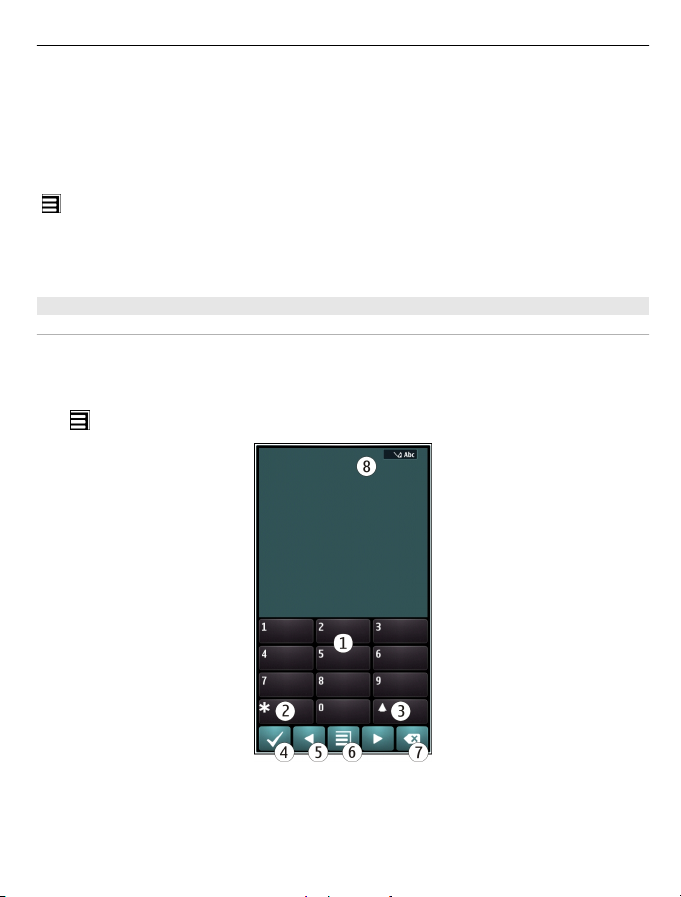
Temel kullanım25
8 Enter tuşu - İmleci sonraki satıra veya metin girişi alanına taşır. Ek işlevler geçerli
bağlama göre değişir. Örneğin Web tarayıcısındaki Web adresi alanında Git
simgesinin gördüğü işlevi görür.
9 Geri silme tuşu - Bir karakteri siler.
Dikey moddayken sanal klavye ve tuş takımı arasında geçiş yapma
> Alfasayısal tuş takımı veya QWERTY klavye öğesini seçin.
Karaktere aksan ekleme
Karakteri seçip basılı tutun.
Sanal tuş takımı ile metin girme
Sanal klavyeyi kullanma
Portre modunda yazarken alfasayısal tuş takımını kullanmak isterseniz, sanal klavyeden
sanal tuş takımına geçebilirsiniz.
1 Bir metin giriş alanı seçin.
> Alfasayısal tuş takımı seçeneğini belirleyin.
2
1 Sayı tuşları
2* - Özel bir karakter girin veya tahmini metin giriş modu etkinken sözcüğün altı
çizildiği zaman sözcük adaylarına tek tek bakın.
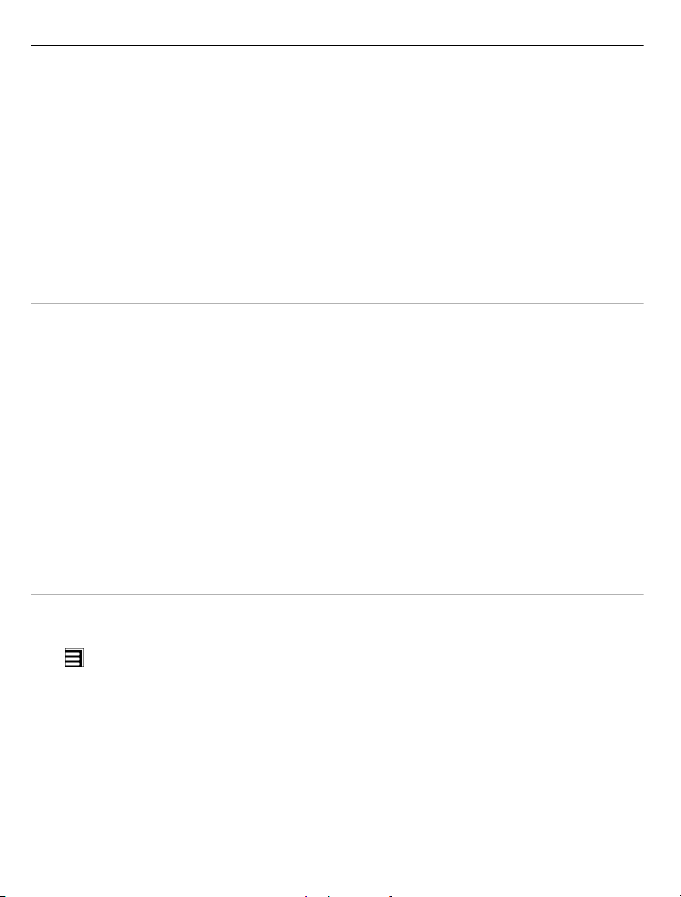
26 Temel kullanım
3 Üst karakter tuşu - Küçük/büyük harf değişimi yapar. Tahmini metin giriş modunu
etkinleştirmek veya devre dışı bırakmak için tuşa hızlıca iki kez basın. Harf ve sayı
modları arasında geçiş yapmak için tuşu basılı tutun.
4 Kapat - Sanal tuş takımını kapatır.
5 Ok tuşları - İmleci sola veya sağa taşır.
6 Giriş menüsü - Metin tahmini özelliğini etkinleştirir, yazma dilini değiştirir veya
sanal klavyeye geçilmesini sağlar.
7 Geri silme tuşu - Bir karakteri siler.
8 Metin girişi göstergesi (varsa) - Büyük/küçük harf durumunu ve harf veya sayı
modunun veya tahmini metin giriş modunun etkin olup olmadığını gösterir.
Sanal tu
# öğesini iki kere seçin.
Karakter girme
1 İstediğiniz karakter görünene kadar bir numara tuşunu (1-9) art arda seçin. Tuş
2 Bir sonraki harf aynı tuşta ise, imleç görüntülenene kadar bekleyin veya imleci
Boşluk ekleme
0 tuşunu seçin.
İmleci bir sonraki satıra taşıma
Üç defa 0 tuşunu seçin.
Metin tahmini girişini sanal tuş takımı ile etkinleştirme
Metin tahmini özelliği, yeni sözcükler ekleyebildiğiniz dahili bir sözlüğü esas alır. Metin
tahmini tüm diller için kullanılamaz.
1
2 İstediğiniz sözcüğü yazmak için 2-9 tuşlarını kullanın. Her harf için her tuşu bir kez
3Sözcük doğru değilse, doğru karşılık görünene kadar sürekli * öğesini seçin. Sözcük
ş takımıyla normal metin girişini etkinleştirme
üzerinde görünenden daha fazla karakter mevcuttur.
ileriye taşıyın ve tuşu tekrar seçin.
> Metin tahm. etkinleştir seçeneğini belirleyin.
seçin. Örneğin, İngilizce sözlük seçiliyken Nokia yazmak istediğinizde, N için 6, o
için 6, k için 5, i için 4 ve a için 2 tuşunu seçin.
Tuşlar seçildikçe, önerilen sözcük değişir.
sözlükte yer almıyorsa, Hecele seçeneğini belirleyin, geleneksel metin girişini
kullanarak sözcüğü girin ve Tamam öğesini seçin.
Sözcükten sonra ? karakteri görünürse, bu sözcük sözlükte yok demektir. Sözlüğe
bir sözcük eklemek için * seçeneğini belirleyin, normal metin girişi modunu
kullanarak sözcüğü girin ve Tamam'
ı seçin.
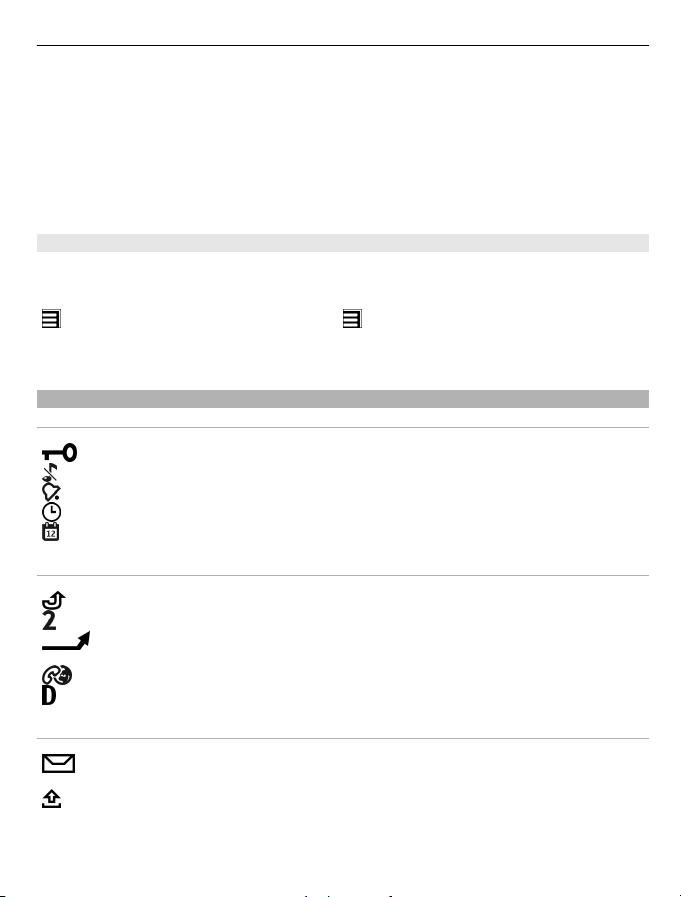
Temel kullanım27
4Boşluk eklemek için 0 tuşunu seçin. Sık kullanılan noktalama işaretlerinden birini
eklemek için 1 tuşunu ve eklemek istediğiniz doğru noktalama işareti görünene
kadar sürekli * tuşunu seçin.
5 Sonraki sözcüğü yazmaya başlayı n.
Tahmini metin girişini kapatma
# tuşunu hızlıca iki kez seçin.
Yazma dilini tanımlama
Menü > Ayarlar ve Telefon > Dokunma girişi > Yazma dili öğesini seçin.
Yazarken kullanılan dili değiştirme
> Giriş seçenekleri > Yazma dili veya > Yazma dili öğesini seçin.
Kullanılabilir seçenekler değişebilir.
Ekran göstergeleri
Genel göstergeler
Dokunmatik ekran ve tuşlar kilitli.
Cihaz, gelen aramalarda ve mesajlarda sessiz bir şekilde uyarır.
Alarm ayarlanmış.
Zamanlanmış bir tercih etkindir.
Kaçırdığınız bir ajanda etkinliği var.
Arama göstergeleri
Bir kişi sizi aramaya çalıştı.
İkinci telefon hattınızı kullanıyorsunuz (şebeke servisi).
Gelen aramalar başka bir numaraya aktarılır (şebeke servisi). İki telefon hattınız
varsa, numara etkin hattı gösterir.
Cihazınız bir internet araması için hazır.
Etkin bir veri araması var (şebeke servisi).
Mesaj göstergeleri
Okunmamış mesajlarınız var. Gösterge yanıp sönüyorsa, Gelen Kutusu
klasörünüz dolmuş olabilir.
Giden Kutusu klasöründe gönderilmeyi bekleyen mesajlar var.
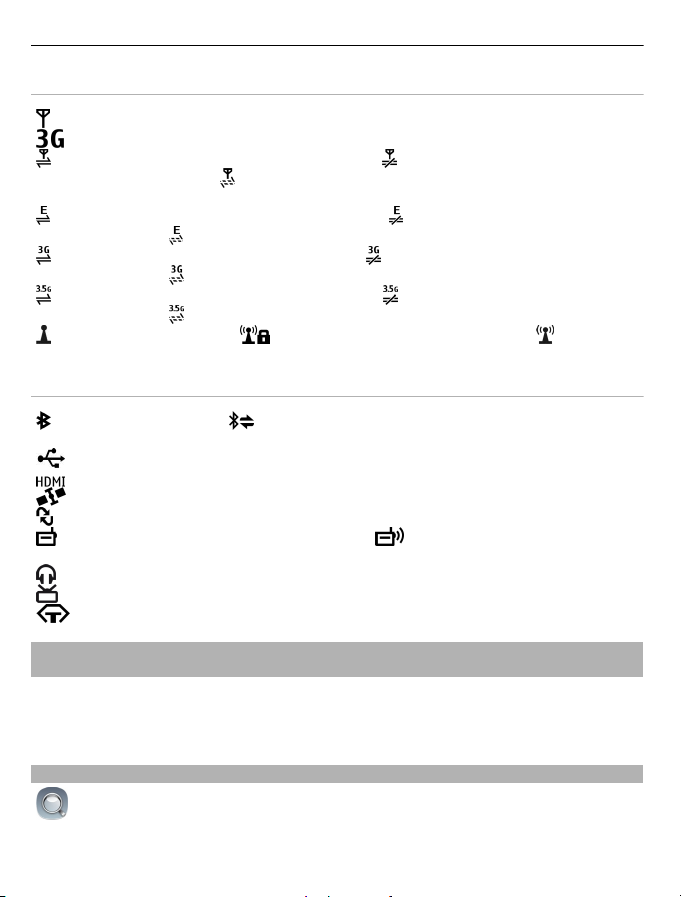
28 Temel kullanım
Şebeke göstergeleri
Cihazınız bir GSM şebekesine bağlı (şebeke servisi).
Cihazınız bir 3G şebekesine bağlı (şebeke servisi).
GPRS veri bağlantısı (şebeke servisi) açık. simgesi, bağlantının beklemede
olduğunu belirtir.
olduğunu gösterir.
EGPRS veri bağlantısı (şebeke servisi) açık. simgesi, bağlantının beklemede
olduğunu;
3G veri bağlantısı (şebeke servisi) açık. simgesi, bağlantının beklemede
olduğunu;
HSPA veri bağlantısı (şebeke servisi) açık. simgesi, bağlantının beklemede
olduğunu;
WLAN bağlantısı var. simgesi, bağlantının şifreli olduğunu; simgesi ise,
bağlantının şifreli olmadığını gösterir.
Bağlantı göstergeleri
Bluetooth etkindir. , cihazınızın veri gönderdiğini gösterir. Gösterge yanıp
sönüyorsa, cihazınız diğer cihaza bağlanmaya çalışıyor demektir.
Cihazınıza bağlı bir USB kablosu var.
Cihazınıza bağlı bir HDMI kablosu var.
GPS etkin.
Cihaz senkronizasyon yapıyor.
FM vericisi etkin, ancak iletim yapmıyor. simgesi, FM vericisinin iletim
yaptığını gösterir.
Cihazınıza uyumlu bir kulaklık bağlı.
Cihazınıza uyumlu bir TV çıkışı kablosu bağlı.
Cihazınıza uyumlu bir metin telefonu bağlı.
simgesi ise bağlantının açılmakta veya kapanmakta
simgesi ise bağlantının kurulmakta olduğunu gösterir.
simgesi ise bağlantının kurulmakta olduğunu gösterir.
simgesi ise bağlantının kurulmakta olduğunu gösterir.
Cevapsız aramalar veya okunmayan mesajlar için bildirim ışığının yanıp sönmesini ayarlama
Cihazınızın menü tuşunda bir bildirim ışığı bulunur. Işığın yanıp sönmesi, cevapsız
aramanızın olduğunu veya yeni bir mesaj aldığınızı gösterir.
Menü > Ayarlar ve Telefon > Bildirim ışıkları > Bildirim ışığı öğesini seçin.
Cihazınızda ve internette arama
Cihazınızda veya İnternet'te kayıtlı mesajlar, fotoğraflar, dosyalar, müzik veya
videolar gibi öğeler için arama yapabilirsiniz.

Temel kullanım29
1 Menü > Uygulamalar > Bul öğesini seçin.
2 Aranan kelimeyi girerek başlayın ve önerilen eşleşmelerden seçim yapın.
3 İnternet'te arama yapmak için, arama sonuçlarının sonundaki İnternet arama
bağlantısını seçin. Etkin bir İnternet bağlantınızın olması gerekir.
İpucu: Giriş ekranına bir arama gereci ekleyebilirsiniz. Giriş ekranına dokunup basılı
tutun ve
Cihazınızı çevrimdışı kullanma
Arama yapmak veya almak istemediğiniz yerlerdeyken, hatsız tercihini etkinleştirmiş
olsanız bile ajandanıza, rehberinize ve çevrimdışı oyunlara erişmeye devam
edebilirsiniz. Cep telefonu kullanımına izin verilmeyen yerlerde veya cep telefonu
kullanımının etkileşim ya da tehlikeye neden olabileceği durumlarda cihazı kapatın.
Giriş ekranında, tercihi seçip Hatsız seçeneğini belirleyin.
Hatsız profil etkinleştirildiğinde hücresel şebeke bağlantınız kapanır. Cihazınızla
hücresel şebeke arasındaki tüm radyo frekans sinyalleri engellenir. Mesaj göndermek
istediğinizde Giden kutusu klasöründe yer alır ve yalnızca başka bir tercih
etkinleştirildiğ
Cihazınızı S IM ka rt o lm ad an da kullanabilirsiniz. Cihazı kapatın ve SIM kartı çıkarın. Cihazı
yeniden açtığınızda, hatsız tercihi etkinleştirilmiş olur.
şebeke kapsama alanında bulunmayı gerektiren diğer özellikleri kullanamazsınız.
Cihazınızda programlanmış olan resmi acil durum numaralarını arayabilirsiniz. Arama
yapabilmek için, öncelikle başka bir tercihi etkinleştirmeniz gerekir.
Hatsız tercihi etkinleştirilmiş olsa bile, örneğin e-postalarınızı okumak veya İnternet'te
tarama yapmak için WLAN bağlantısını kullanabilirsiniz. Ayrıca, Bluetooth özelliğini de
kullanabilirsiniz. Kablosuz LAN veya Bluetooth bağlantıları kurarken veya kullanırken,
ilgili güvenlik koşullarına uymayı unutmayın.
seçeneğini belirleyerek listeden arama gerecini seçin.
inde gönderilir.
Önemli: Hatsız tercihi etkinken arama yapamaz veya alamaz ya da hücresel
Batarya ömrünü uzatma
Sürekli şarj cihazı arıyormuşsunuz gibi görünüyor, cihazınızın güç tüketimini azaltmak
için alabileceğiniz tedbirler var.
• Bataryayı her zaman tam şarj edin.
• Güç tasarrufu modu etkinleştirildiğinde, Şebeke modu gibi cihaz ayarları ve ekran
koruyucu en iyi duruma getirilir.
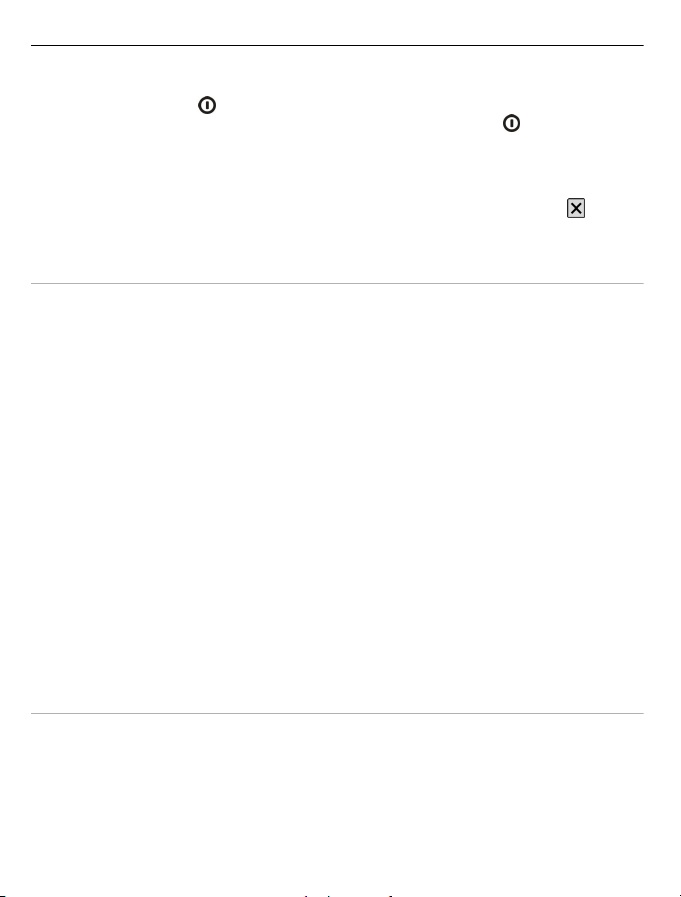
30 Temel kullanım
Güç tasarrufu modunu etkinleştirin
Açma/kapatma tuşuna
tasarrufu modunu devre dışı bırakmak için, açma/kapatma tuşuna
tasarrufunu kapat öğesini seçin.
Kullanmadığınız uygulamaları kapatın
Menü tuşunu basılı tutun, istenen uygulama görüntülenene kadar kaydırın ve
seçin.
Sesler, temalar ve efektler
• Tuş sesleri gibi gereksiz sesleri kapatın.
• Hoparlör yerine kablolu kulaklık kullanın.
• Cihaz ekranının kapanacağı zaman aşımı süresini değiştirin.
Zaman aşımı süresinin uzunluğunu ayarlayın
Menü > Ayarlar ve Telefon > Ekran > Işık zaman aşımı seçeneğini belirleyin.
Koyu bir tema ve duvar kağıdını etkinleştirin
Menü > Ayarlar ve Temalar > Genel seçeneğini belirleyin. Duvar kağıdını değiştirmek
için, giriş ekranında, Seçenekler > Duvar kağıd
Arka plan animasyon efektlerini kapatın
Menü > Ayarlar ve Temalar > Genel > Seçenekler > Tema efektleri > Kapalı
seçeneğini belirleyin.
Ekranın parlaklığını azaltın
Ekran ayarlarında, Parlaklık öğesini seçin.
Büyük saat ekran koruyucuyu devre dışı bırakın
Menü > Ayarlar ve Temalar > Ekran koruyucu > Yok seçeneğini belirleyin.
basın ve Güç tasarrufunu etknlştr. öğesini seçin. Güç
basın ve Güç
öğesini
ını değiştir öğesini seçin.
Şebeke kullanımı
• Müzik dinliyorsanız veya cihazınızı başka bir amaçla kullanıyorsanız ve bu sırada
arama yapmak veya arama almak istemiyorsanız, hatsız tercihini etkinleştirin.
• Cihazınızı, yeni e-posta gelip gelmediğini daha az kontrol edecek şekilde ayarlayın.
• İnternet'e bağlanmak için, paket veri (GPRS veya 3G) bağlantısı yerine WLAN
bağlantısı kullanın.
• Cihazınız, hem GSM hem de 3G şebekelerini kullanacak şekilde ayarlanmışsa (çift
mod), cihaz 3G şebekesini ararken daha fazla güç kullanır.
